iOS 11 替 iPhone 控制中心帶來了不小的改變,但使用到至今,你是否覺得 iOS 11~iOS 15 控制中心很方便,或者是覺得難用很麻煩,其實這也與用戶自己的習慣有很大關係,本篇瘋先生將要來分享控制中心的小訣竅,和如何依照自己的習慣排列,控制中心並不是全拉上去亂排就好,而是有些設定眉角。

「控制中心」算是 iOS 系統有史以來最自由與開放的一次,相信蘋果再開發iOS 11控制中心,一定也會參考越獄插件自訂控制中心設定,也算是加入了不少模仿設定意味。如果對iPhone控制中心還不太熟的用戶,建議先透過「這篇」先瞭解。
在iOS 控制中心上,我們可以依照自己的喜好新增或移除開關按鈕,相信不少用戶會發現有時會點錯,或是要找某個開關可能會要花個好幾秒時間確認位置,至於會什麼會導致這問題呢?原因就是出在沒將控制中心排列至適合自己的位置上所惹的禍。
大家是否都會發現到其實我們最常用的 APP,都會不由自主的習慣拉到螢幕最底 DOCK 上,這主要是方便快速點擊開啟,那也就可以將 iOS 控制中心當成是 iOS 的主畫面,將 DOCK 概念套用至控制中心上,雖然控制中心沒有 DOCK 位置,但同樣可以在控制中心最後一行,放上自己最常用的功能開關,也同樣是可以達成 DOCK 的功能。
依照瘋先生本身習慣來說,會讓「螢幕錄影、手電筒、拍照、錄音」四項開關放置在最後一行,至於位置排列怎麼排比較好呢?底下有四招技巧,只要大家都瞭解了,保證可讓你對控制中心愛不釋手。
1.排列數量:放滿放整齊
在開始要排列控制中心時,建議將控制中心都擺滿擺整齊,千萬不要缺一格、兩格或三格情況,畢竟缺少個開關就如同是 DOCK 少了一個 APP 位置,會讓我們失去了快速點擊開關目的。
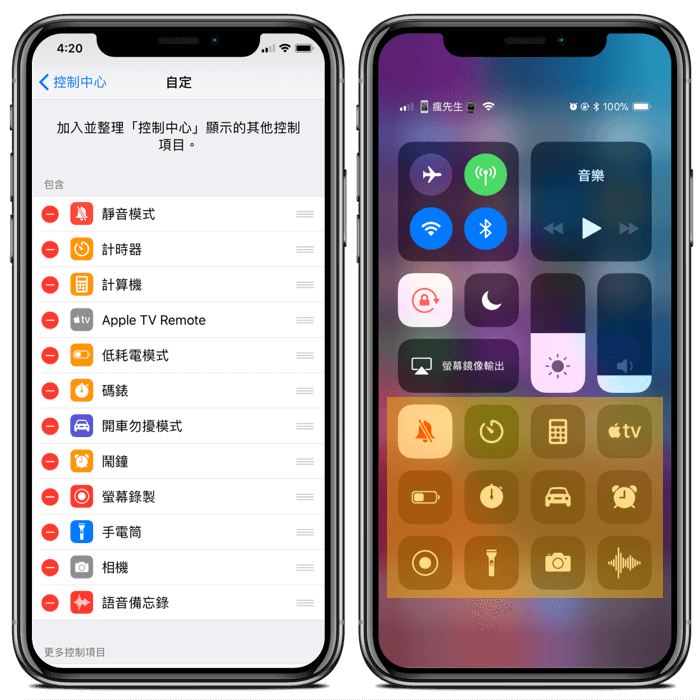
PS . 為什麼會多出「靜音模式」開關,這是透過另一個方法來啟用的。
2.第一個順位點:左下角或右下角
左下角會用來放置螢幕錄影,因為這位置最好點擊,不過也要依照自己習慣,也許有人會覺得右下角比較方便。但為什麼會將螢幕錄影放置左下角呢?
其實主要因為我們在啟動螢幕錄影時,左手拿 iPhone ,右手會去點擊錄影鍵,都會透過雙手來操作,應該很少人會使用單手的吧?右撇子可能會習慣直接點左下角較為順手,而左撇子肯定就會是習慣右下角位置。
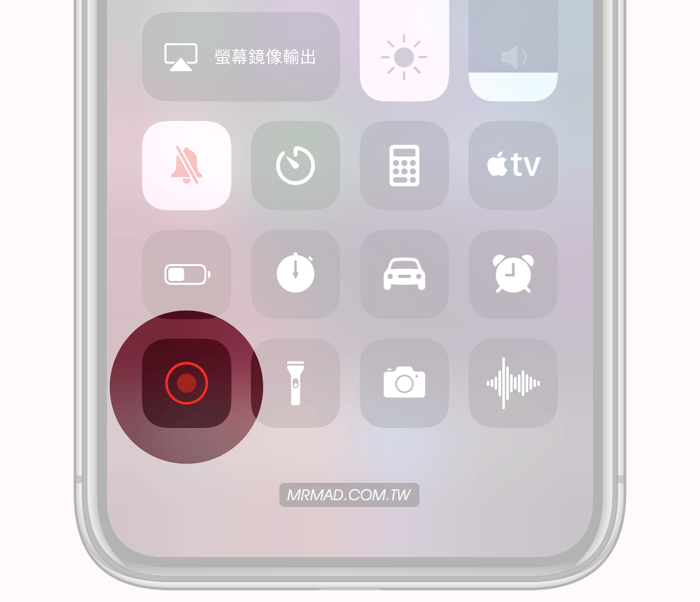
3.第二個順位點:另一角落
如果前面是選擇了右下角就變為左下角,反正就是另一個角落,這是第二個比較好點擊的位置,也可以說是盲點,單手就可以啟動,所以可以放上第二個經常會使用的開關或是APP,就瘋先生來說因經常會開會,會議上都需要錄音,所以放置在右下角,就可以直接叫出控制中心立即點擊開始錄音。
當然如果是經常需要拍照或是開啟手電筒,也是可以移至此位置上。
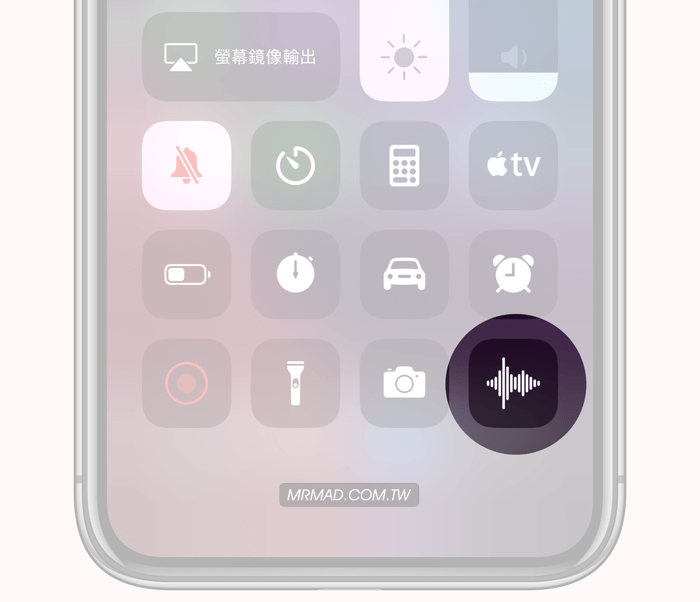
4.第三個順位點:中央兩個按鈕
最後一個是中間兩個功能選單,就依照自己需求排列,這兩個位置也算是最容易點擊的地方。
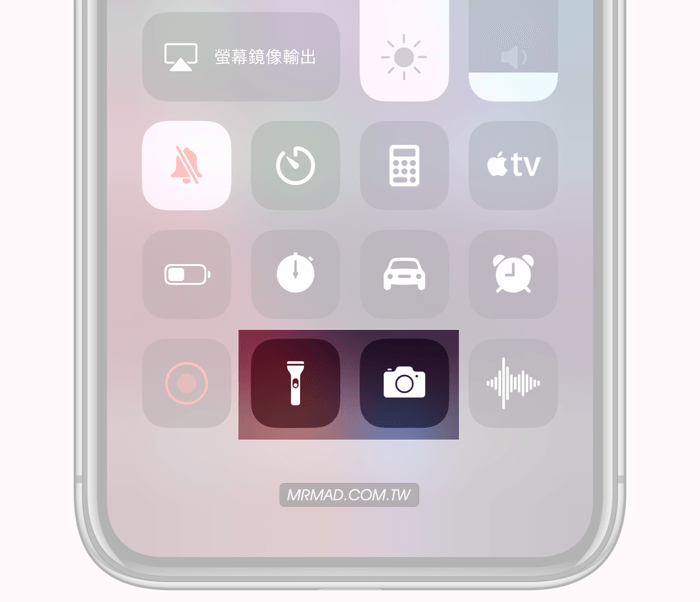
5.少用開關開關位置
最後剩餘比較少用的開關,這些可能會是在某些情況下才會臨時用一下,但也不置於會用不到,這就建議放置在倒數第二行上,排列方式也與前免四個方式同樣排列。
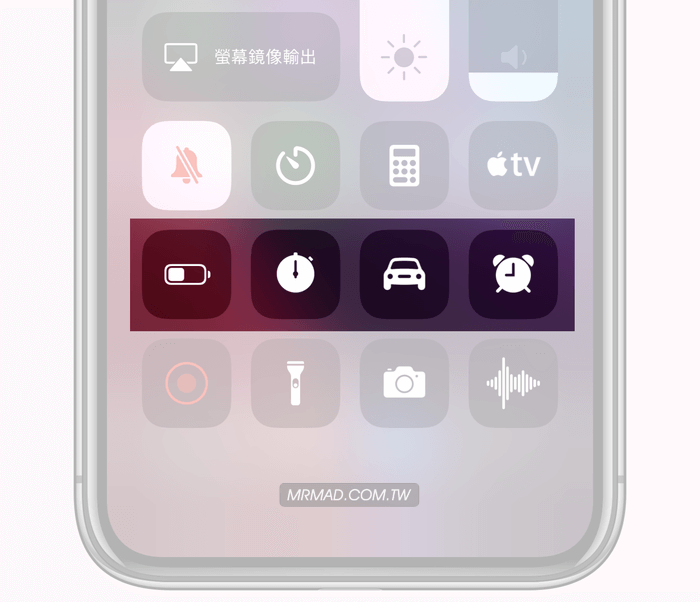
瞭解以上這五個方法後,後續你也許都可以閉眼去點擊控制中心了!另還有內建螢幕錄影技巧「iOS內建螢幕錄影完全攻略,教你錄下系統內建聲音」也不妨來一起瞭解。
想了解更多Apple資訊、iPhone教學和3C資訊技巧,歡迎追蹤 瘋先生FB粉絲團、 訂閱瘋先生Google新聞、 Telegram、 Instagram以及 訂閱瘋先生YouTube。